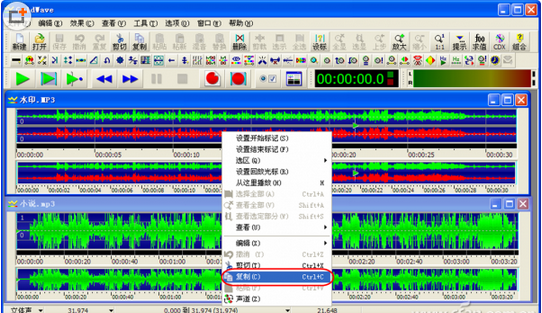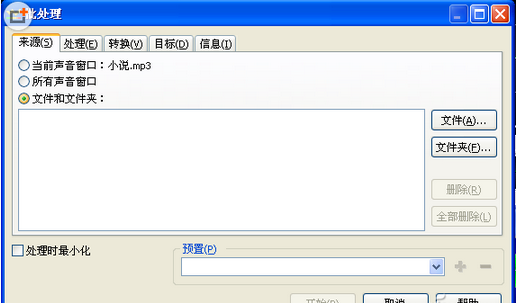圖片和視頻都可以添加水印標明來源,音頻同樣也可以添加“水印”哦。下面系統之家小編就為大家介紹下如何為自己的音頻添加“水印”。
小豪最近當上了校廣播站的播音員,平日裡喜歡看小說的他開始自己錄制有聲讀物上傳到網上的個人空間。不過,在自己上傳了幾章有聲小說之後,小豪發現自己的“心血”被其他的網站收錄,並且在開頭和結尾都加上了自己網站的廣告。小豪很氣憤,自己的勞動成果就這樣被別人奪取了。於是他想,圖片和視頻都有水印,那麼音頻可不可以也加上標明來源的“水印”呢?
下面我們有請音頻處理的神級軟件Goldwave登場!這款軟件可以勝任音頻編輯,特效處理等各種基本和高級的音頻處理工作,而且操作起來也很是方便。
小知識:關於數字音頻水印
通俗地講,就是在用一個短小的音頻文件嵌入到需要保護的音頻文件中,以達到“事後追溯”的效果。添加音頻水印後,對音頻文件原有音質無太大影響,或者人耳感覺不到它的影響。
為單個音頻添加水印
先錄制一個水印文件,保存為“水印.mp3”。打開Goldwave軟件(圖1),將“小說.mp3”和“水印.mp3”兩個准備好的音頻文件拖入到軟件的窗口中,在“水印.mp3”對話框的波形圖上單擊右鍵,選擇“復制”,之後在“小說.mp3”的波形圖上單擊右鍵,選擇“編輯→混音”,在彈出來的混音對話框中設置好需要添加水印的起始時間,比如“00:00:05.00000”就是在音頻的第5秒添加水印。然後設置音量,最好是將音量設置得低一些,以免影響到小說音頻的音質效果,否則就得不償失了。單擊“確定”按鈕,水印就添加上去了。
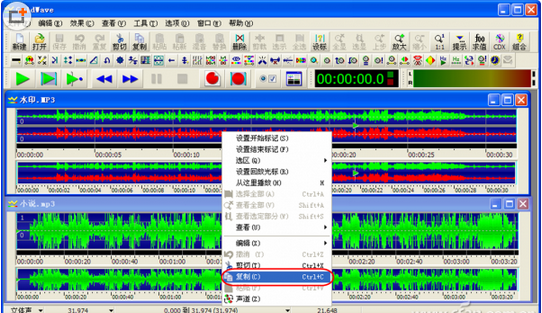
批量處理音頻水印
可是,小豪錄制的有聲讀物已經有好多了,一個一個的添加比較麻煩。我們可以使用軟件自帶的批處理功能來解決這個問題。單擊“文件→批處理”調出批處理窗口(圖2)。
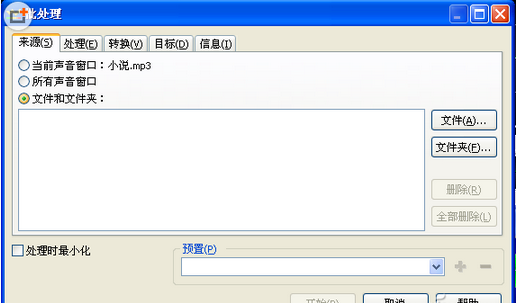
在“來源”選項卡中選中“文件和文件夾”選項,單擊“文件”按鈕,找到需要添加水印的音頻文件並添加;在“處理”選項卡中單擊“添加編輯”按鈕,選擇編輯命令:“設置標記/選區”,設置好需要添加水印的標記位置,單擊“添加”。之後選擇“混音”並設置好音量,再單擊“添加”,單擊“關閉”回到“批處理”對話框;在“目標”選項卡中設置好處理完成的音頻的保存路徑,之後單擊“開始”按鈕,軟件就自動的對多個音頻進行處理了。稍等片刻,所有的音頻就都處理完成了!
這樣為自己的音頻印上“水印”,他人就不能輕易將我們的勞動成果據為己有了!
本文來自於【系統之家】 www.xp85.com